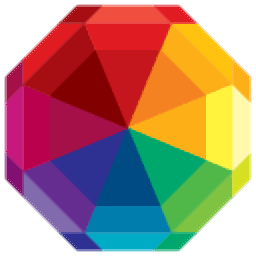
ams software photoworks(照片处理软件)
v6.00- 软件大小:149.0 MB
- 更新日期:2019-07-17 16:05
- 软件语言:简体中文
- 软件类别:图像处理
- 软件授权:免费版
- 软件官网:待审核
- 适用平台:WinXP, Win7, Win8, Win10, WinAll
- 软件厂商:

软件介绍 人气软件 下载地址
ams software photoworks是一款专业的照片处理工具,软件提供了调整色彩平衡、锐化模糊照片、修复曝光过度照片、删除对象、改变背景、修饰人物、增强细节、高度对比、添加效果等多多种强大的照片处理功能,并提供一个直观对的编辑界面,用户可以进行可视化的处理,为您提供一套完善的照片编辑与处理方案,能够帮助摄影师与拍摄爱好者高效处理照片,这里为您分享了photoworks 6的本,用户可以直接免费进行使用,有需要的用户赶紧到本站下载吧!
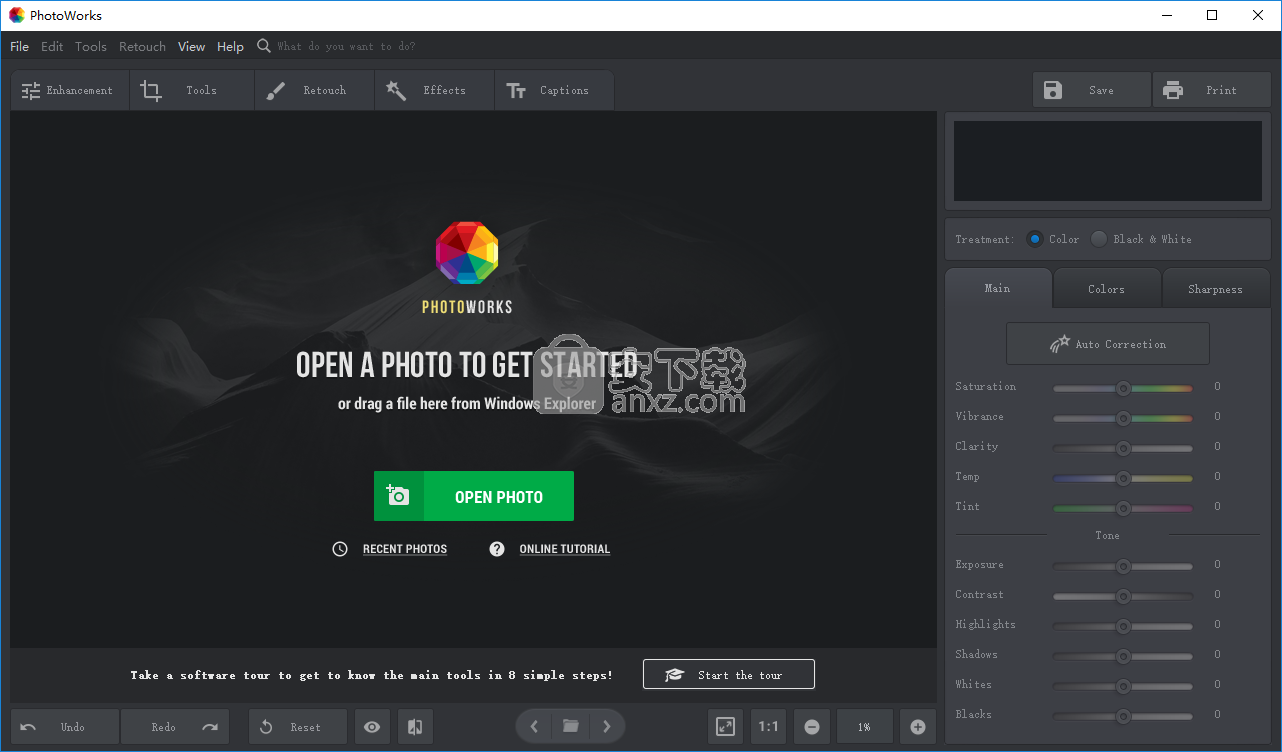
软件功能
平衡良好的照片编辑器,带有自己的上下文菜单项
该应用程序采用黑暗时尚的用户界面,不会以任何方式感到混乱,主窗口的相当一部分保持清晰以便预览。同样非常方便的是,您可以将上下文菜单项与程序相关联,以便您可以轻松地开始编辑图片。
至于应用程序的功能,它们应该满足普通用户的需求。因此,您可以调整饱和度,清晰度,色调,曝光,对比度,阴影,白色和黑色。各种修改也可以应用于色调,亮度和清晰度。
为您提供各种编辑工具,以增强您的图片
更重要的是,裁剪图像是可能的,就像旋转它们一样,使用色彩效果进行风格化,尝试胶片颗粒效果等等。各种各样的刷子和邮票也可供你在你的任务中使用,更不用说复古,色调,闪电和其他流行的效果应该在眨眼间增强你的照片。
最后但同样重要的是,值得指出的是,添加字幕是可能的,您可以使用多种文本样式。
删除不需要的细节
拍摄了一个壮观的场景,但人们在背景中破坏了它?让这些不受欢迎的客人带着一系列神奇的画笔消失。无需任何照片编辑技能即可从照片中删除人物,删除电源线,删除阴影和其他物体。即使在拥挤的旅游景点拍摄也不要害怕后期制作缓慢而笨拙。
字幕和水印
添加时尚的字幕或水印图像以保护您的工作。如有必要,旋转文本或使其半透明。
软件特色
透视校正
平衡不稳定的视野,消除“坠落建筑”效果,只需点击几下即可纠正镜头扭曲。
神奇的刷子
使用一组画笔来处理照片上的任何对象 - 例如,修复小瑕疵或突出细节。
方便的预设
使用预设改善照片构图 - 三分法则,黄金比例和其他网格可以提供帮助。
即时增强
应用自动增强功能来修复曝光并改善色彩平衡。只需点击一下,即可让您的图像真棒!
安装方法
1、下载并解压软件,双击安装程序进入如下的语言选择界面,选择语言后点击【OK】按钮。
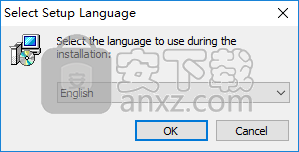
2、进入PhotoWorks安装向导,单击【next】。
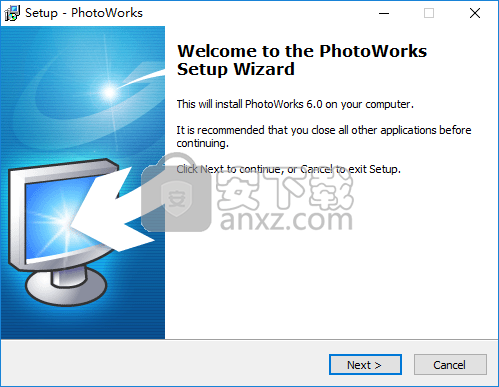
3、阅读软件许可协议,勾选【I accept...】的同意选择再进入下一步的安装。
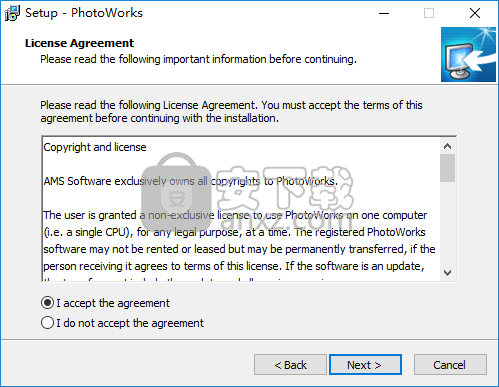
4、选择附加任务,用户可以选择默认的C:\Program Files (x86)\PhotoWorks,也可以自定义(记住安装目录便于下方的)。

5、选择附加任务,用户可以勾选附加的选项。
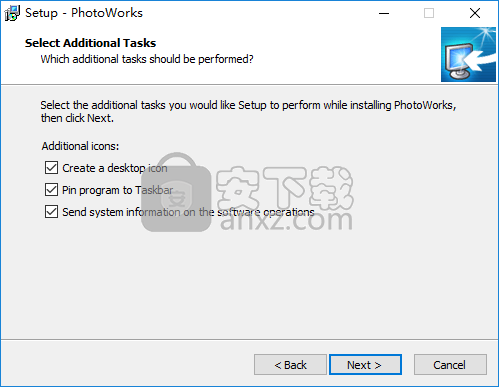
6、准备安装,点击【install】按钮开始进行安装。
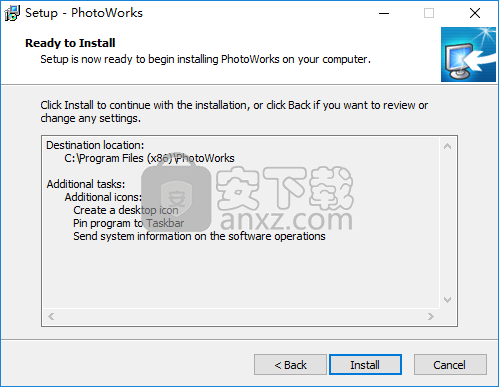
7、完成PhotoWorks的安装后,取消【launch PhotoWorks】的选项,点击【finish】结束安装。
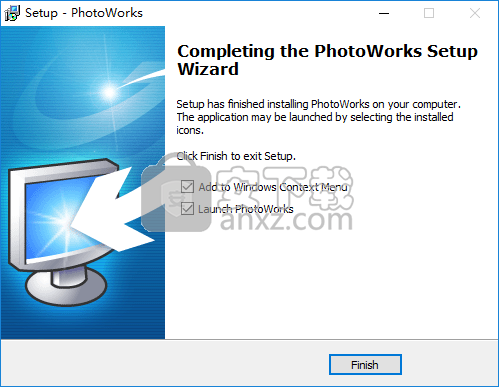
8、安装完成后先不要运行软件(已运行的可以先退出),然后将补丁文件“PhotoWorks.exe”复制到软件的安装目录,默认安装目录为C:\Program Files (x86)\PhotoWorks。
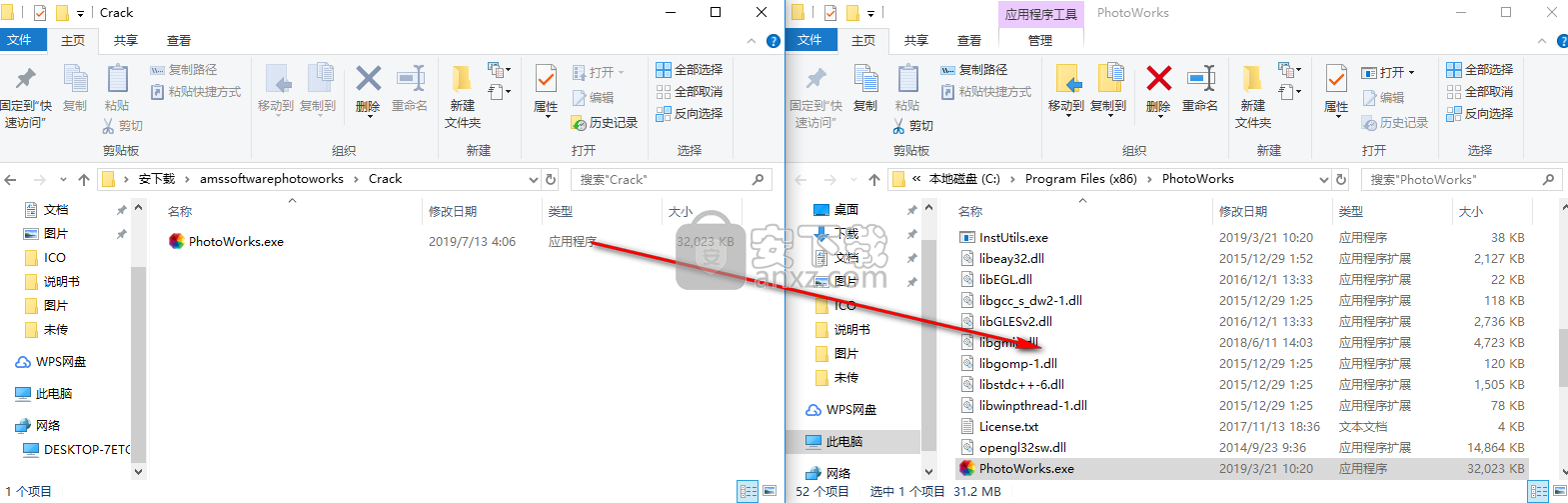
9、弹出目标已包含—个名为" PhotoWorks. exe"的文件,点击【替换目标中的文件】。
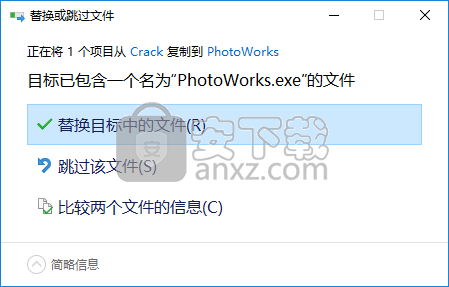
10、运行PhotoWorks即可直接进行使用。
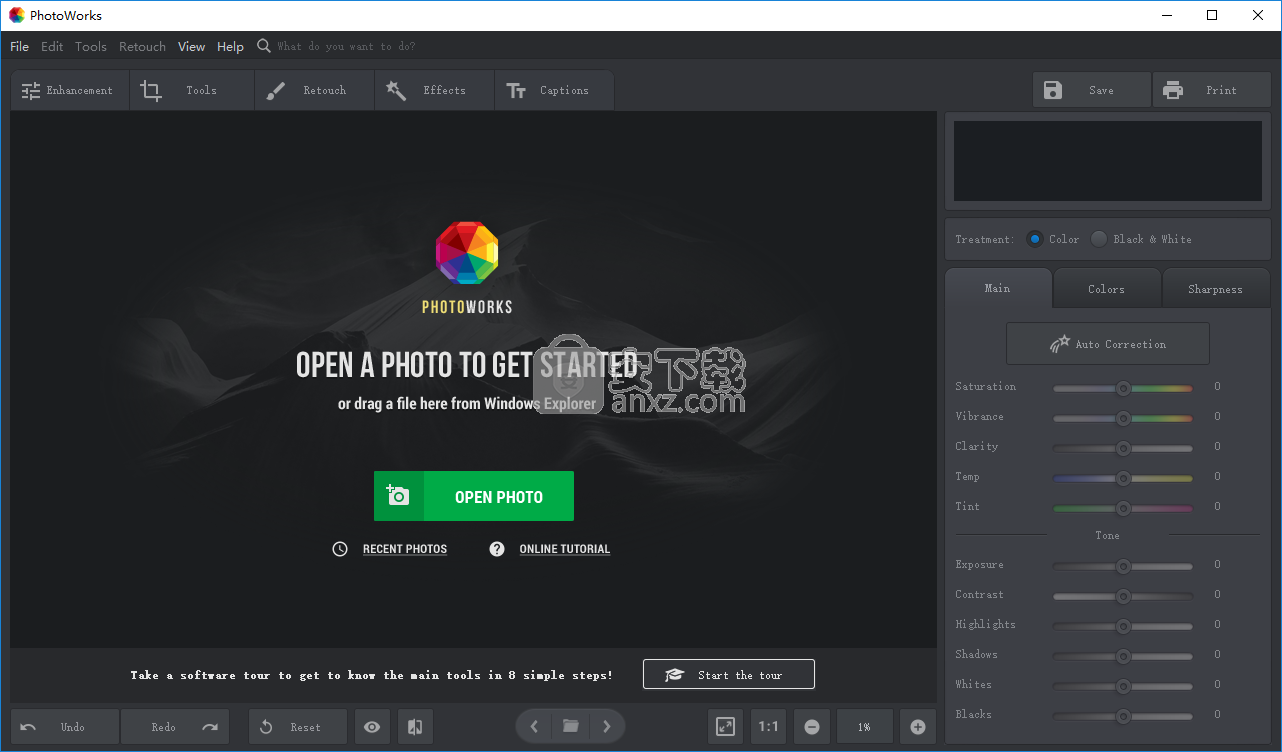
使用说明
图像失真校正 - 在Flash中获得完美的照片
许多新手摄影师认为昂贵而专业的相机会帮助他们以最少的努力拍摄完美的照片。事实上,错误选择拍摄镜头或过重的相机倾斜会导致很多照片错误。如果您的照片遭受不自然的视角或曲线,仍然有可能通过简单的照片编辑器为PhotoWorks等PC进行镜头失真校正。
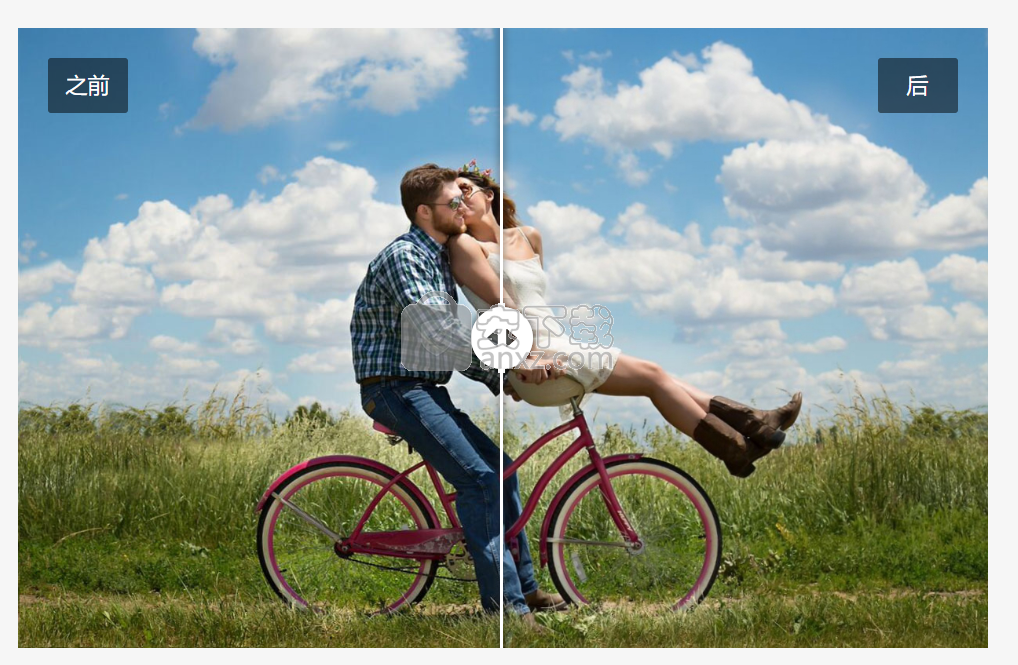
通过PhotoWorks纠正相机失真
1.轻松修复图像中的鱼眼效果
启动软件后,移至“合成”选项卡并选择“几何”工具。勾选“显示网格”框以更好地查看照片中的曲线。在这里,建筑物侧面不自然地向边缘弯曲。对于鱼眼失真校正,将“失真”滑块向右移动,直到恢复建筑物的逼真外观。如果此更正导致照片两侧出现白色区域,请单击“限制裁剪”将其剪切掉。
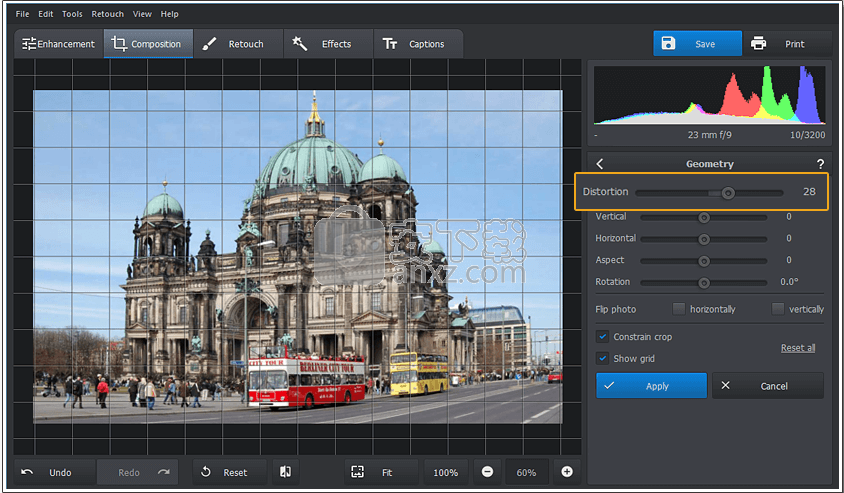
2.摆脱图片中的鞠躬向内线
就像桶形失真一样,这种镜头错误也可以在后期制作阶段轻松修复。当“合成”选项卡处于活动状态时,将“失真”滑块向左拖动可消除枕形失真。这样你就会拉直向内弯曲的线条。如果照片的某些部分变为白色,则可以使用智能裁剪工具将其删除。
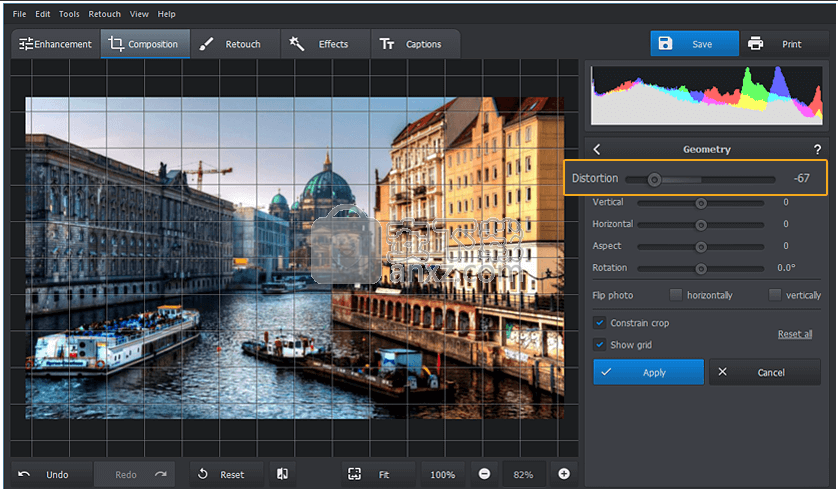
3.恢复照片主题的实际大小
现在让我们看看透视失真校正是如何工作的。切换到“合成”选项卡,然后选择“几何”工具。打开网格以比较照片中的线条和完美笔直的垂直线条。这次需要将“垂直”滑块向左移动。当图像中的建筑物再次看起来自然时,单击“约束裁剪”(Constrain Crop)并获得具有固定透视变形的完美图像。
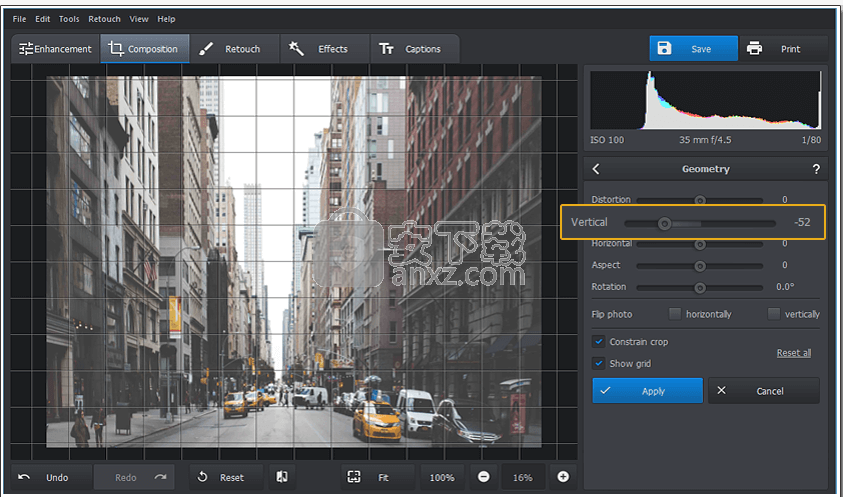
使用清晰度工具锐化失焦的照片
PhotoWorks中的Sharpness工具将帮助您修复大多数模糊图片。在此照片编辑器中,您可以使用JPG,PNG和RAW文件。以下是您要遵循的步骤:
设置清晰度数量。在“增强”选项卡中,设置锐度效果量以聚焦模糊照片。将“数量”滑块向右移动将使您的照片更清晰。
改变半径度。要使对象的边缘清晰且清晰可见,请增加“半径”。这样,您将确定编辑区域的大小以及在边缘周围锐化的像素数量。
调整阈值设置。阈值的最佳程度从3到10不等。如果将其设置为0,则每个像素都会受到锐化的影响,因此您的照片看起来会很刺眼并且对眼睛不舒服。
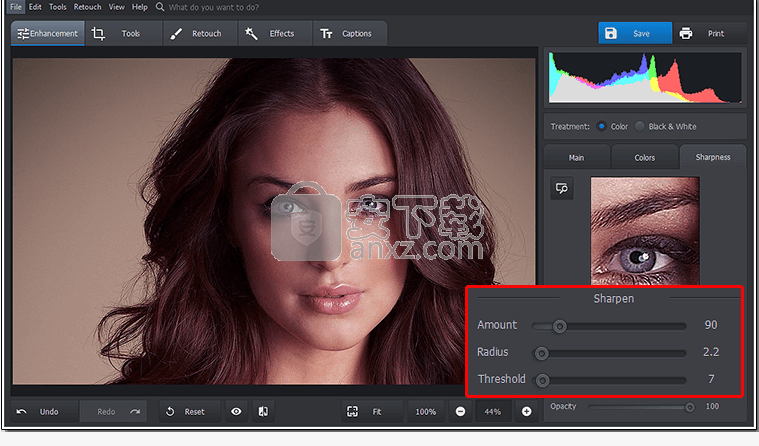
使用Clarity工具提高图像质量
虽然Sharpness工具突出了彼此相邻区域之间的边界,但Clarity用于增加整张照片的中间色调对比度。让我们看看如何使用Clarity工具逐步编辑模糊图片:
打开“增强”选项卡。由于Clarity是全局照片改进的工具,因此您可以在“增强”选项卡的主要设置中找到它。
增加清晰度以使照片更清晰。拖出Clarity滑块。它可以帮助您修复模糊的照片,并通过突出其纹理来抵消不希望的平整度。但是,除非您打算强调斑点,皱纹和其他皮肤缺陷,否则请避免增加肖像的清晰度。
调整阈值设置。阈值的最佳程度从3到10不等。如果将其设置为0,则每个像素都会受到锐化的影响,因此您的照片看起来会很刺眼并且对眼睛不舒服。
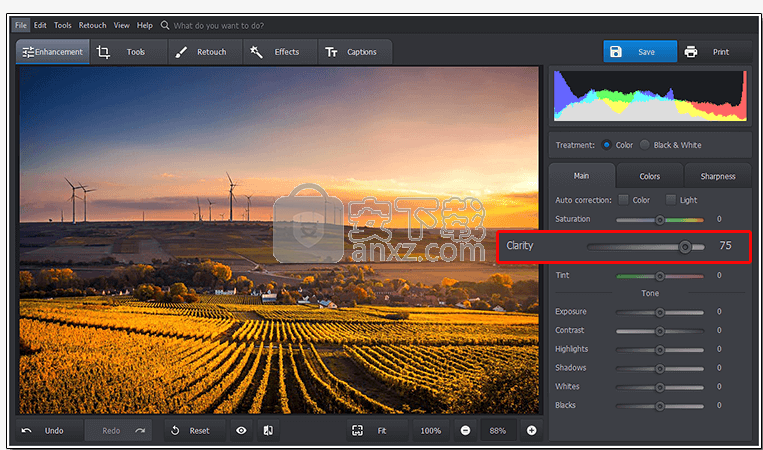
使用调整画笔强调对象
对于局部锐化,请考虑使用调整画笔。有了它,您可以将注意力吸引到照片中的某个物体上。这是一个完美的工具,使主体的眼睛闪闪发光。
选择调整画笔。打开润饰选项卡,然后从右侧的工具箱中选择调整画笔。
自定义画笔设置。在“清晰度”选项卡中,设置锐化效果的量。然后,调整“半径”以控制区域的大小以在边缘周围锐化。最后,改变阈值程度 - 每个像素都为0,每个像素都会受到影响,最大程度上不会削尖。
使选择不那么模糊。现在,只需“绘制”您想要去除模糊的位置的调整。将自动应用所有画笔设置。
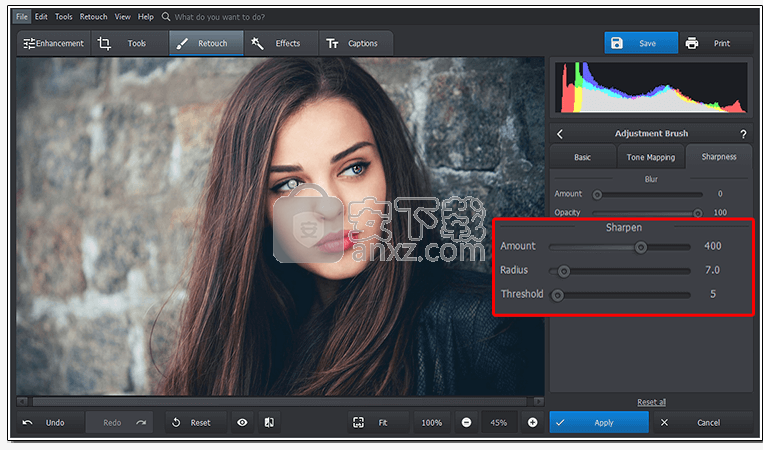
使用渐变滤镜增加清晰度
使用渐变滤镜通过锐化来使照片中的特定区域更加细致。此工具适用于修正景观或城市景观。
选择渐变滤镜。首先,运行照片卷笔刀并打开润饰选项卡。您将在编辑工具包中看到渐变过滤器 - 单击它。
选择Unblur区域。按住鼠标左键进行增强选择。它可以是图片的上半部分(天空)或下部的(地面或水),或者依次编辑它们。
更改渐变滤镜设置。在“锐度”选项卡中,调整“数量”,“半径”和“阈值”度,就像尝试“径向滤镜”和“调整画笔”时一样。通过移动滑块,确定效果的强度,受影响的像素数以及边缘的清晰程度。
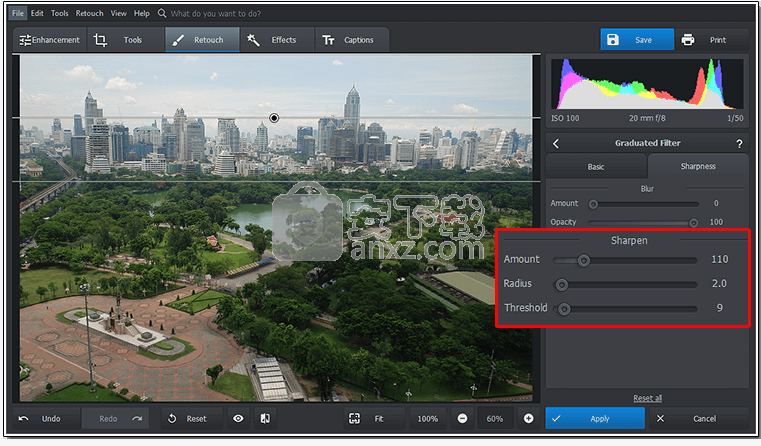
人气软件
-

photoshop 2020(图像处理工具) 1894 MB
/简体中文 -

photoshop2020(图像处理工具) 176.88 MB
/简体中文 -

Paint Tool SAI 2(SAI2绘画软件) 6.79 MB
/简体中文 -

SUAPP 5.6 MB
/简体中文 -

lumion10补丁 8.88 MB
/简体中文 -

photoshop cc 2018中文 1475 MB
/简体中文 -

ps cc2019下载20.0 中文 1731 MB
/简体中文 -

Photoshop CS 8.01增强版 150 MB
/简体中文 -

smartdeblur(图片模糊处理工具) 41.7 MB
/简体中文 -

lumion10.0中文 18545 MB
/简体中文


 SARscape(雷达图像处理工具) v5.2.1
SARscape(雷达图像处理工具) v5.2.1  美图云修 v6.9.2
美图云修 v6.9.2  金鸣表格文字识别大师 5.69.6
金鸣表格文字识别大师 5.69.6  图怪兽 4.1.3.0
图怪兽 4.1.3.0  美图秀秀 7.5.7.5
美图秀秀 7.5.7.5  光影魔术手 v4.5.9.415
光影魔术手 v4.5.9.415 








